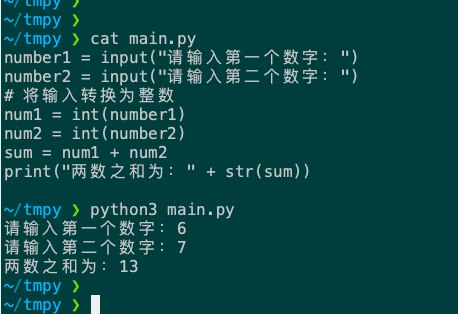第一个 Python 程序
本章节主要讲解 使用文本编辑器,使用 PyCharm,Python 的 Hello World 程序,控制台使用 Python,输出,输出单个字符串,输出多个字符串,输出任何表达式,输入。
使用文本编辑器
写代码总是使用一个文本编辑器的,我们推荐 Visual Studio Code (vscode),一个轻量级的文本编辑器,但是功能非常强大,官网下载地址: https://code.visualstudio.com/Download,Windows、Mac、Linux平台都有对应的版本, 切记不是非常笨重的Visual Studio。
如果你有编程基础,也可以使用其他喜欢的编辑器,切记不要用 Word 和 Windows自带的记事本。
vscode 安装过程略,选择对应的版本安装,和正常的软件安装一样,一直点击下一步即可。
使用 PyCharm
如果你不是新手,已经学习过一段时间Python了,可以尝试使用更高级的写代码工具 PyCharm,它更智能化,更好用。
PyCharm 官网地址:https://www.jetbrains.com/zh-cn/pycharm/
激活可以在这里找方法:https://macos-software.com/
Python 的 Hello World 程序
安装好编辑器后,打开 vscode 编辑器,输入如下代码(在控制台打印字符串,最简单的一个程序):
print('Hello World!')然后创建一个存放代码的目录,比如我的是 mac 放在 /Users/yzy/tmpy 目录下,保存成 main.py 文件,注意后缀是 .py,就是python文件的意思 。
如果是Windows,最好直接放到 C 盘用户家目录下,比如 C:\Users\yzy\tmpy,然后打开终端,执行代码:
- Windows上,点击开始菜单 =》 输入 term =》 打开 命令提示符 =》 在命令行执行 main.py 程序,注意一定要cd到对应 main.py 文件目录:
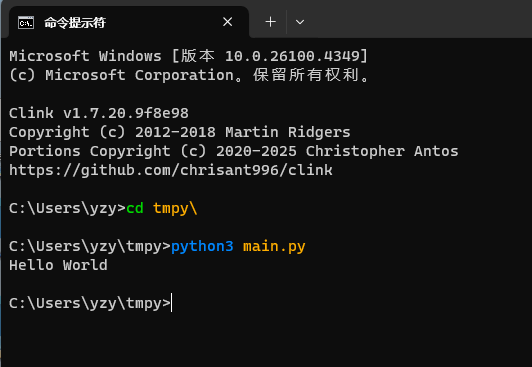
- Linux/Mac 上,Command+空格 =》输入 term =》 打开 终端应用 =》 在命令行执行 main.py 程序:
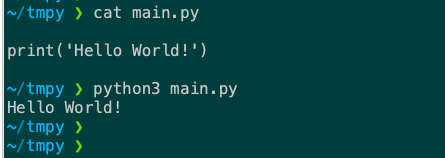
控制台使用 Python
刚刚我是是把代码写在一个以 .py 结尾的文件中,然后一次性执行该文件的所有代码,还有一直执行 Python 代码的方式就是使用 控制台,我们 在命令行输入 python3 就可以进入控制台,在控制台中输入刚刚的 main.py 文件中的内容:
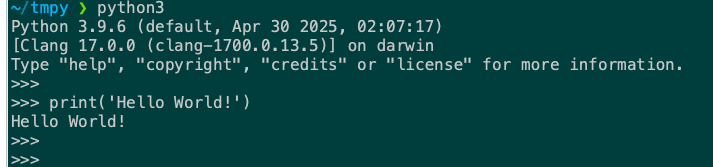
我们在写代码的时候,有些需要验证代码,就可以使用控制台临时跑一下,在后续的教程中,我们也会使用 控制台来执行一些代码。
输出
print() 是 Python 内置的函数,用于将指定的内容输出到控制台。它可以输出单个或多个字符串、数字、变量以及表达式的结果。
输出单个字符串
字符串需要用引号(单引号 ' 或双引号 ")括起来。print() 函数会自动在输出的末尾添加一个换行符,因此每次调用 print() 都会换行。
>>> print("你好,世界!")
你好,世界!
输出多个字符串
print() 函数可以同时输出多个字符串,之间用逗号分隔。默认情况下,多个字符串之间会用一个空格分隔。
>>> print("Python", "很", "有趣!")
Python 很 有趣!默认的分隔符是空格,可以通过 sep 参数自定义分隔符。
>>> print("Python", "很", "有趣!", sep="-")
Python-很-有趣!输出任何表达式
print() 函数可以输出表达式的计算结果
>>> print(3 + 2 - 4)
1print() 输出函数,还可以有更多的用法,比如输出变量、输出任何对象、格式化字符串等等,这些在后续我们都会讲到,现在只需要知道这些就可以了。
输入
input() 是Python内置的函数,用于从用户那里获取输入。它会暂停程序的执行,等待用户在控制台输入内容并按下回车键,然后将输入的内容作为字符串返回。
>>> user_input = input("请输入你的名字:")
请输入你的名字:小明
>>> print("你好," + user_input + "!")
你好,小明!
>>>
>>> input() 函数获取的输入可以赋值给变量,以便后续使用。输入的用于是字符串,如果想输入数字,需要手动进行类型转换,后续会说明什么是类型转换。
下面的示例代码行数就比较多了,下面的代码就可以放到一个 .py 文件中,Python 的 以 # 开头的行是注释,也就是这一行在运行时自动跳过它。
number1 = input("请输入第一个数字:")
number2 = input("请输入第二个数字:")
# 将输入转换为整数
num1 = int(number1)
num2 = int(number2)
sum = num1 + num2
print("两数之和为:" + str(sum))